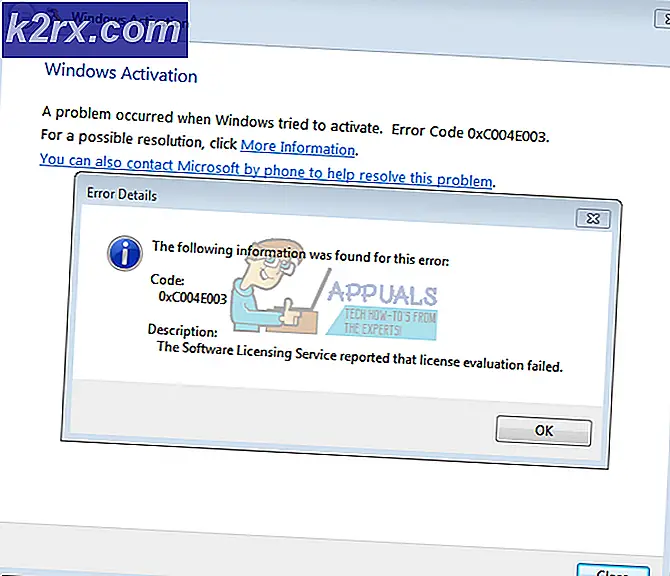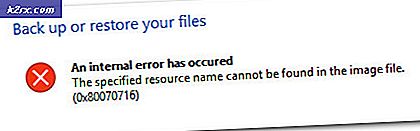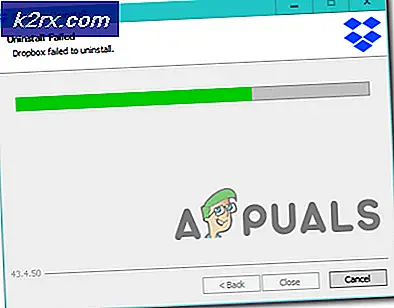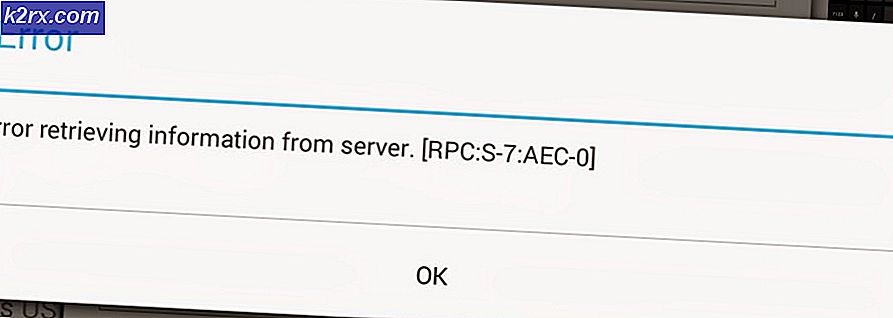Perbaiki: GWXUX telah berhenti berfungsi
GWXUX.exe adalah bagian yang diaplikasikan dari Windows 10 (Program Pembaruan) dan diinstal oleh Pembaruan Windows otomatis yang direferensikan sebagai KB3035583 . Tidak ada pengumuman, atau penjelasan dari Microsoft tentang mengapa mereka mendorong pembaruan ini tetapi seharusnya memasang pop-up dan mengundang Anda untuk mengunduh Windows 10. Pembaruan ini dapat di-uninstall dari daftar Pembaruan Windows melalui Control Panel. Ketika program yang tidak sah menunjukkan kepada Anda pop-up yang tidak diinginkan; kemudian disebut sebagai PUP (Program yang Mungkin Tidak Diinginkan)
Sekarang Anda juga memiliki pilihan menjalankan troubleshooter jika Anda ingin menyimpan GWXUX (pembaruan).
Perbaiki GWXUX.exe telah berhenti berfungsi melalui Troubleshooter
Unduh dan jalankan Reimage Plus untuk memindai file yang korup dari sini, jika file ditemukan rusak dan hilang perbaiki mereka dan kemudian lihat apakah GWX telah berhenti kesalahan teratasi, jika tidak maka lanjutkan dengan langkah-langkah di bawah ini.
Langkah pertama adalah mengklik tombol Start yang terletak di sudut kiri bawah; ketika start menu muncul (ketik Troubleshooting ) pada prompt pencarian di bawahnya dan klik hasil pertama yang mengatakan Troubleshooting.
TIP PRO: Jika masalahnya ada pada komputer Anda atau laptop / notebook, Anda harus mencoba menggunakan Perangkat Lunak Reimage Plus yang dapat memindai repositori dan mengganti file yang rusak dan hilang. Ini berfungsi dalam banyak kasus, di mana masalah ini berasal karena sistem yang rusak. Anda dapat mengunduh Reimage Plus dengan Mengklik di SiniKemudian pilih Perbaiki Masalah dengan Pembaruan Windows, lalu klik Next dan tunggu hingga ia mendeteksi masalah. Jika itu memberitahu Anda untuk menjalankannya sebagai administrator; lakukan. Ikuti prosedur di layar jika menemukan masalah apa pun; jika tidak maka tutuplah. Jika tidak memilih masalah apapun maka Anda perlu melakukan metode kedua di bawah ini yang akan menghapus GWXUX.exe
Perbaiki GWXUX.exe telah berhenti berfungsi dengan mencopotnya
Klik Mulai dan ketik Control Panel. Pilih Control Panel dan di bar pencarian di bagian kanan atas Windows Pembaruan kemudian pilih Lihat Pembaruan Terpasang dari bawah Program dan Fitur.
Dari daftar pembaruan yang diinstal; cari KB3035583 lalu klik dua kali untuk menghapusnya. Setelah selesai; PC Anda harus dihidupkan ulang. Saya merekomendasikan pengaturan pembaruan ke manual untuk menghindari pembaruan tersebut.
TIP PRO: Jika masalahnya ada pada komputer Anda atau laptop / notebook, Anda harus mencoba menggunakan Perangkat Lunak Reimage Plus yang dapat memindai repositori dan mengganti file yang rusak dan hilang. Ini berfungsi dalam banyak kasus, di mana masalah ini berasal karena sistem yang rusak. Anda dapat mengunduh Reimage Plus dengan Mengklik di Sini